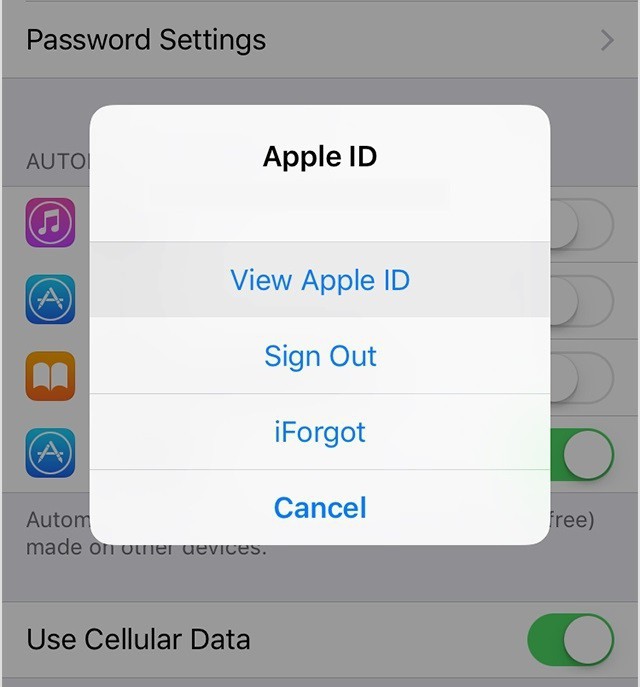Ako používať Apple Pay na iPhone 6: krok za krokom inštrukcie a odporúčania
Nedávno nakupovanie smnohí z nás by nazvali sci-fi. A dnes pre rastúci počet ľudí je to dosť známa realita. Prvým takým, samozrejme, užitočnou možnosťou pre svoje gadgety bola spoločnosť Apple. Ak vlastníte iPhone 6, dnes si môžete vybrať tento bezpečný a moderný spôsob platby. Ako nastaviť službu Apple Pay, ako ju používať, podrobnejšie vysvetlíme nižšie.
O spoločnosti Apple Pay
Apple Pay je univerzálny, jednoduchý abezpečný platobný nástroj, dostupný nielen pre iPhone, ale aj pre Apple Watch, iPad, MacBook Pro. S jej pomocou môžete vyplácať ako v bežných obchodoch, tak aj na internetových trhoch a aplikáciách. Vo veľkých mestách sveta sa platí aj za používanie tejto technológie poplatky za verejnú dopravu.

Pred nastavením a používaním služby Apple Pay, uistite sa, že máte nasledovné:
- banková karta, emitent (ktorý vydal banku), ktorý podporuje túto technológiu;
- najnovšiu verziu systému iOS na svojom gadget;
- vykonané na prihlasovacom telefóne iCloud, nakonfigurovanom digitálnom hesle a ID toku.
Na jednom zariadení môžete pridať až 8 kariet a / alebo bonus (tieto karty nie sú k dispozícii vo všetkých krajinách).
Nastavte službu Apple Pay na svoj iPhone
Zistíte, že nastavenie tohto platobného systému je rovnako jednoduché ako jeho používanie. Pokyny pozostávajú z nasledujúcich jednoduchých krokov:
- Prejdite do aplikácie Peňaženka (prečítajte si viac o nej nižšie).
- Klepnite na položku "Pridať platobnú kartu", kliknite na tlačidlo "Ďalej".
- Ak ste viazali kartu na zaplatenie za nákup v službe iTunes, stačí zadať iba trojciferný bezpečnostný kód.
- V opačnom prípade musíte vložiť kartu"Face" v rámčeku tak, aby sa naskenovaný zadnou fotoaparát s gadget, alebo ručne zadať požadované informácie - číslo, dátum expirácie, "vyradení", meno a priezvisko v latinčine.
- Potom zadajte bezpečnostný kód v požadovanom poli z obratu karty.
- Starostlivo si prečítajte zmluvné podmienky vašej banky, ktorá ho vydala. Ak s nimi súhlasíte, kliknite na položku Súhlasím.
- Vyberte jednu z navrhovaných metódregistračnej karty v službe Apple Pay. Napríklad prostredníctvom SMS. V takomto prípade sa na telefónne číslo, ktoré je k nemu pripojené, posiela digitálny kód, ktorý musí byť zadaný do požadovaného okna.
- Klepnite na položku Hotovo - iPhone a karta sú pripravené na zaplatenie prostredníctvom služby Apple Pay!

O službe Peňaženka
Niečo o aplikácii - univerzálna kabelkaPeňaženka. Je to tu, že môžu byť uložené nielen teraz pridal kreditnej alebo debetnej karty, ale aj darčekové poukazy, palubné lístky, zľavové a bonusové karty, lístky do kina, divadla, múzeá alebo výstavy. Vždy nájdete užitočné informácie, ktoré obsahujú: zostatok, platnosť, vaše miesto alebo číslo atď.
Pridajte kartu ľubovoľným spôsobom:
- cez "Pošta" alebo "Správy";
- pomocou snímača čiarových kódov Peňaženka;
- prostredníctvom prehliadača;
- prostredníctvom zdieľania Airdrop;
- prostredníctvom aplikácií, ktoré podporujú túto "peňaženku";
- prostredníctvom pop-up oznámenia v prípade platby pomocou Apple Pay.
Použitie Peňaženky v zariadeníiPhone nespôsobuje problémy. Ak má mapa informácie o mieste a čase, kde a kedy je to potrebné, otvorí sa automaticky v správnom čase. Mapu môžete rýchlo otvoriť dvojitým kliknutím na tlačidlo Domov. Ak aktivujete automatickú voľbu pre konkrétnu kartu, postačí, aby ste telefón privedli k bezkontaktnej čítačke predávajúceho a držali prst na ID toku.

Kliknutím na ikonu "i" ("informácie") vedľa pridanej mapy môžete urobiť nasledovné:
- odstrániť;
- sprístupnite ho otvorene všetkým vašim zariadeniam spoločnosti Apple;
- Aktualizujte informácie o ňom (stačí vytiahnuť obrazovku nadol);
- otvoriť / nainštalovať aplikáciu vydanú emitentom tejto karty;
- aktivovať / deaktivovať automatickú aktualizáciu informácií o karte;
- Povoliť alebo zakázať vzhľad na uzamknutej obrazovke;
- aktivovať alebo zrušiť automatickú voľbu tejto karty pri nakupovaní.
Ako používať službu Apple Pay: kompletný sprievodca pre platby v obchodoch
Platba za nákupy v obchode je nasledovná:
- Vďaka službe Apple Pay môžete platiť za tovary a služby len v termináloch označených logom Apple Apple a Pay.
- Keď je bezkontaktný terminál predávajúceho pripravený na výmenu dát, jednoducho vložte prst na ID senzora tlačidla do senzora a priveďte zariadenie na vzdialenosť približne 2,5 cm od terminálu.
- Samotný systém si zvolí na zaplatenie kartu, pre ktorú je nastavená možnosť "Automatický výber".
- Držte smartphone na termináli, kým sa nezobrazí "Hotovo".
- Ak chcete zaplatiť za nákup inej karty z Peňaženky, prineste iPhone do terminálu bez toho, aby ste sa dotkli ID toku. Vyberte požadovanú mapu na obrazovke gadgetu.

Dávajte pozor na tieto nuansy pred použitím Apple Pay na iPhone 6:
- Kúpu je možné vykonať iba vtedy, ak máte prístup na internet.
- Niektoré obchody vás môžu s takouto platbou požiadať, aby ste dodatočne zadali kód PIN svojej bankovej karty alebo podpísali šek, ktorý sa zobrazí na obrazovke smartfónu.
- Ak terminál vyžaduje štyričíslice vašej karty, potom musíte zadať položku Peňaženka, kliknite na ikonu "i" v blízkosti požadovanej karty a zadajte čísla uvedené vedľa nápisu "Číslo účtu zariadenia". V tomto prípade sú plnohodnotnou náhradou čísla bankovej karty.
- Ak vás terminál požiada o výber medzi kreditnou a debetnou kartou na obrazovke, mali by ste zastaviť kredit.
Virtuálne nákupy pomocou služby Apple Pay
Zvážte použitie aplikácie Apple Pay pri nákupoch v aplikáciách:
- Môžete zaplatiť za tento alebo tento nákup kliknutím na kombináciu tlačidiel firmého jablka a nápisu Pay a tiež s predponami k nim Kúpiť s ..., Darujte s ...
- Skontrolujte všetky údaje alebo zadajte požadované informácie.
- Ak sa vyžaduje platba inou kartou, kliknite na ">" vedľa navrhovanej karty.
- Na žiadosť systému umiestnite prst na snímač Tooch ID.
- Neodstraňujte ruku, kým sa nezobrazí "Hotovo".
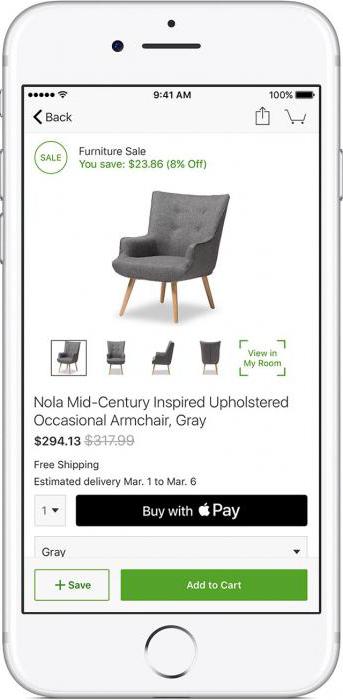
Teraz sa pozrime na to, ako používať Apple Pay na iPhone 6 a nakupovať na webových stránkach:
- Vyhľadajte známe tlačidlo Buy with Apple Pay, kliknite naň.
- Skontrolujte údaje a zadajte požadované informácie.
- Urobte si nákup tým, že na požiadanie umiestnite prst na snímač Tooch ID.
- Odstráňte ruku hneď, ako sa zobrazí hlásenie "Hotovo".
Pozrime sa na konkrétne príklady platby od spoločnosti Apple Pay v Rusku.
Vydávajúce banky a obchody, ktoré podporujú Apple Pay v Rusku
Úverové organizácie - emitenti, platobné systémy, ktoré podporujú Apple Pay:
- Sberbank;
- VTB 24;
- "Alfa-Bank";
- Raiffeisen Bank;
- "Tinkoff";
- "BIN";
- "Beeline";
- "Promsvyazbank";
- "Gazprombank";
- "Otvorenie";
- "Bank of St. Petersburg";
- MTS;
- "Corn";
- "Megafón";
- "Yandex";
- "Roketbank";
- "Ruský štandard".

Pred použitím Apple Pay na iPhone 6, pravdepodobne budete chcieť vedieť, aké obchody a prevádzkarne majú terminály, ktoré používajú tento spôsob platby. Dnes existuje viac ako stovky tisíc. Medzi nimi:
- "Auchan";
- "Tape";
- "M. Video";
- "Pyaterochka";
- Burger King;
- "Starbucks";
- "Eldorado";
- Department Store;
- "Carousel";
- "Posol";
- "Crossroads";
- "Mediamarkt" a ďalšie.
Aplikácie a stránky, kde môžete použiť tento platobný nástroj:
- "Rambler-cash";
- "Aeroflot";
- "Bill";
- "Vyhľadávanie filmov";
- "Yandeks.Taksi";
- "Vtákopysk";
- "Biglione"
- OZÓN;
- Lamoda, atď.
O bezpečnosti
Skôr než použijete Apple Pay na svojom iPhone 6,je dôležité zabezpečiť spoľahlivosť takýchto platieb. Tento spôsob platby z objektívnych dôvodov sa považuje za spoľahlivejší ako tradičné bankové karty:
- Pre platbu potrebujete iba odtlačok prsta alebo digitálny kód, ktorý poznáte len vy.
- Smartphone a server Apple neukladajú číslo vašej karty.
- Pri platbe nie je predávajúcemu k dispozícii vaše číslo karty a osobné údaje.
- Transakčné informácie sú anonymné.
- Pri virtuálnych nákupoch predávajúci vidí iba údaje o vás, ktoré ste zadali.

Ak ste stratili svoj iPhone alebo bol ukradnutý, potomNikto iný nemôže platiť za svoje nákupy prostredníctvom spoločnosti Apple Pay, pretože je to možné bez kódu a odtlačku prsta. Služba služby tohto platieb môže byť navyše vzdialene pozastavená kontaktovaním podporného servisu banky emitenta alebo prostredníctvom služby "Nájsť iPhone". V tomto prípade sa stratený prístroj nemusí pripojiť k internetu.
Ďalšie záležitosti
Poďme odpovedať na najpopulárnejšie otázky:
- Ako zobrazím svoje transakcie? To je možné vykonať v službe Peňaženka - v ňom sa zobrazujú posledných 10 operácií.
- Potrebujem sa pripojiť k internetu, keď zaplatím? Áno, toto je nevyhnutná podmienka.
- Existuje poplatok za túto platbu? Kupujúci zaplatí len sumu svojho nákupu, komisionár je predávajúci znepokojený.
- Ktoré terminály akceptujú tento spôsob platby? Bezkontaktné PayPass, PayWave, NFC so znamením platby s Apple Pay.
Takže sme rozobrali všetky hlavné bodyako používať Apple Pay na iPhone 6. Najdôležitejšou vecou, ktorú táto kalkulačka poskytuje, je bezpečná a jednoduchá platba s pomocou smartphonu, ktorý sa teraz stal vašou peňaženkou.